Le partage à domicile est conçu pour vous permettre de diffuser et de transférer de la musique, des vidéos et plus encore avec jusqu'à cinq autres ordinateurs sur votre réseau local. Avant iOS 4.3, le partage à domicile était réservé aux PC, mais vous pouvez désormais diffuser l'intégralité de votre bibliothèque iTunes sur votre réseau Wi-Fi domestique depuis votre Mac ou PC directement vers votre iPhone, iPad ou iPod touch. C'est un excellent moyen simple de profiter de tous vos médias n'importe où dans votre maison.
Choses dont vous aurez besoin :
[unordered_list style="tick"]
- La dernière version d'iTunes
- Identifiant Apple associé à un compte iTunes ou App Store
[/liste non ordonnée]
Configuration du partage à domicile
Pour diffuser votre bibliothèque iTunes sur votre appareil iOS, vous devez d'abord activer le partage à domicile sur votre ordinateur. Pour ce faire, vous aurez besoin d'iTunes 10.2 ou version ultérieure. Sélectionnez l'icône Partage à domicile sur le côté gauche d'iTunes et entrez vos informations d'identification Apple. Si l'icône Partage à domicile n'est pas visible, allez dans le menu « Avancé », sélectionnez « Activer le partage à domicile ». Répétez ce processus sur chaque ordinateur que vous souhaitez utiliser pour le partage à domicile. Pour utiliser le partage à domicile avec plusieurs ordinateurs, vous devez configurer le partage à domicile sur chaque ordinateur. De plus, chaque Home Share doit utiliser le même nom de compte iTunes ou App Store.
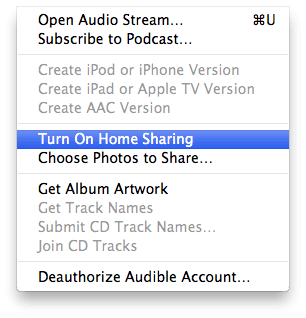
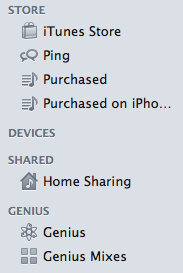
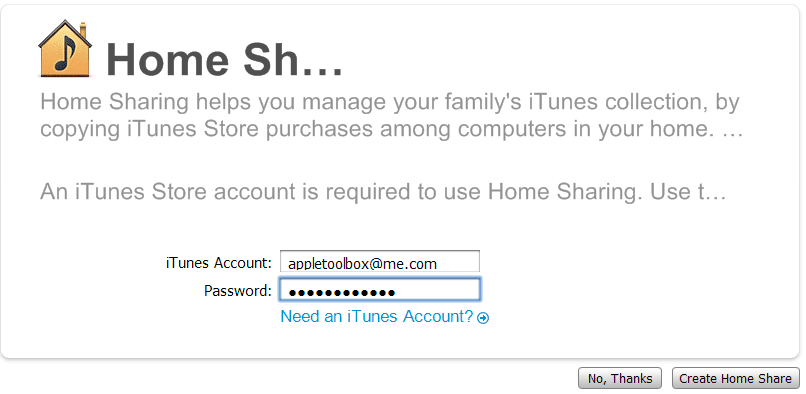
Maintenant que vous avez configuré le partage à domicile sur votre ou vos ordinateurs, voici comment configurer et utiliser le partage à domicile sur votre iPhone, iPad et iPod touch.
Partage à domicile sur votre iPhone
Sur votre iPhone, accédez à « Paramètres », « iPod » et entrez les mêmes informations d'identification Apple.
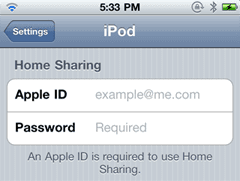
Pour lire du contenu de partage à domicile, sur votre iPhone, ouvrez l'application iPod et appuyez sur « Plus ». Allez dans "Partagé" et sélectionnez un nom de bibliothèque iTunes. Vous pouvez lire votre musique et vos vidéos partagées depuis l'application iPod
Partage à domicile sur votre iPad
Sur votre iPad, appuyez sur Paramètres > iPod et saisissez les mêmes identifiants Apple ID.
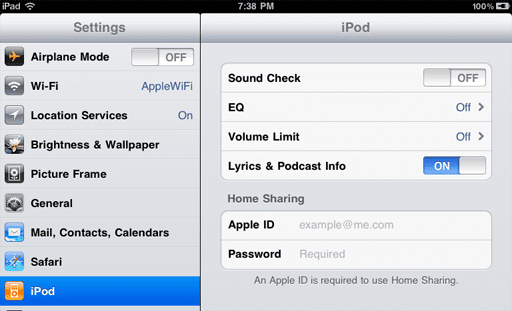
Pour lire du contenu de partage à domicile, sur votre iPad, pour les vidéos, appuyez sur Vidéos > Partagé et sélectionnez une bibliothèque partagée et pour la musique, appuyez sur iPod > Bibliothèque et sélectionnez une bibliothèque partagée.
Partage à domicile sur votre iPod Touch
Sur votre iPod touch, appuyez sur Paramètres > Musique et saisissez les mêmes identifiants Apple ID.
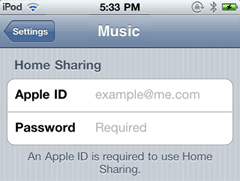
Pour lire du contenu de partage à domicile, sur votre iPod touch, pour les vidéos, appuyez sur Vidéos > Partagé et sélectionnez une bibliothèque partagée et pour la musique appuyez sur Musique > Plus… > Partagé et sélectionnez une bibliothèque partagée.
Remarques:
1-Les locations de films ne peuvent pas être diffusées en continu ou transférées à l'aide du partage à domicile.
2-Vous ne pouvez avoir qu'un maximum de cinq ordinateurs par compte de partage à domicile, si vous souhaitez désautoriser l'un des ordinateurs, allez sur iTunes, allez dans le menu « Store », puis « Désautoriser cet ordinateur ».
3-Utilisez le même nom de compte iTunes/App Store lorsque vous activez le partage à domicile sur tous les ordinateurs avec lesquels vous souhaitez partager.

Obsédé par la technologie depuis l'arrivée précoce d'A/UX sur Apple, Sudz (SK) est responsable de la direction éditoriale d'AppleToolBox. Il est basé à Los Angeles, en Californie.
Sudz est spécialisé dans la couverture de tout ce qui concerne macOS, après avoir examiné des dizaines de développements OS X et macOS au fil des ans.
Dans une vie antérieure, Sudz a travaillé à aider les entreprises Fortune 100 dans leurs aspirations de transformation technologique et commerciale.